M4A không phải là định dạng âm thanh được sử dụng thường xuyên, chỉ có thể được sử dụng cho iTunes, QuickTime, Windows Media Player và các trình phát đa phương tiện hạn chế khác. Để chuyển đổi M4A sang MP3 cho nhiều thiết bị hơn, bạn nên tìm hiểu chi tiết về sự khác biệt giữa M4A và MP3 trước đó.
Bài viết cũng chia sẻ 4 phương pháp đơn giản để chuyển đổi file M4A sang MP3 một cách dễ dàng. Cho dù bạn cần chuyển đổi tệp M4A trên Windows / Mac hoặc chuyển mã tệp M4A qua điện thoại iPhone / Android, bạn có thể tìm hiểu thêm về các phương pháp từ bài viết.
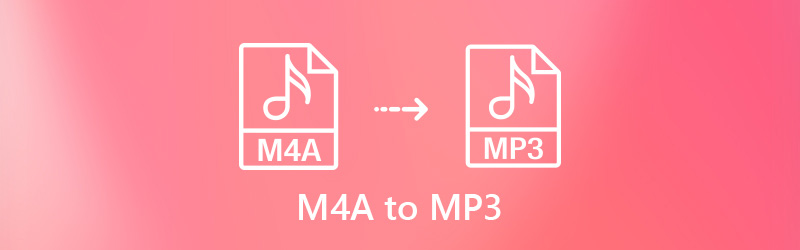
Phần 1: Sự khác biệt giữa M4A và MP3 là gì
Định dạng tệp M4A là gì? Tệp M4A là âm thanh MPEG4 nén bị mất dữ liệu với mã hóa âm thanh tiên tiến. M4A và MP3 đều là định dạng nén âm thanh, nhưng hai định dạng này khác nhau về tốc độ lấy mẫu, tốc độ bit, âm thanh nổi, chất lượng và nhiều định dạng khác. Khi cần chuyển M4A sang MP3, bạn nên giữ nguyên bản gốc hoặc chỉnh sửa các thông số để có được những file MP3 như mong muốn.
Phần 2: 4 phương pháp dễ dàng để chuyển đổi âm thanh M4A sang MP3
Để điều chỉnh các thông số khác nhau cho MP3, bạn nên chọn các bộ chuyển đổi M4A sang MP3 chuyên nghiệp. Đây là 3 phương pháp được sử dụng thường xuyên bạn nên biết như dưới đây.
Phương pháp cuối cùng để chuyển đổi M4A sang MP3
Vidmore Video Converter là một công cụ chuyển đổi M4A sang MP3 đa năng và chuyên nghiệp, hỗ trợ hơn 200 định dạng tệp và thiết bị. Bạn có thể điều chỉnh tốc độ lấy mẫu, tốc độ bit, codec video và thậm chí cả các kênh cho âm thanh nổi. Hơn nữa, có các tính năng chỉnh sửa cơ bản để nâng cao và cắt các tệp âm thanh.
- Chuyển đổi M4A sang MP3, FLAC, WAV và các định dạng âm thanh khác với chất lượng cao.
- Dễ dàng tinh chỉnh tốc độ mẫu, tốc độ bit, mã video và kênh âm thanh nổi.
- Các tính năng chỉnh sửa cơ bản để nâng cao âm thanh hoặc cắt các đoạn âm thanh M4A.
- Tăng tốc phần cứng để tăng tốc độ chuyển đổi NVIDIA, Intel, AMD, v.v.
Bước 1: Tải xuống và cài đặt trình chuyển đổi M4A sang MP3, bạn có thể khởi chạy chương trình trên máy tính của mình và nhấp vào menu “Thêm tệp” để tải tệp M4A vào chương trình. Chỉ cần kéo và thả các tệp M4A vào chương trình bằng quy trình hàng loạt.
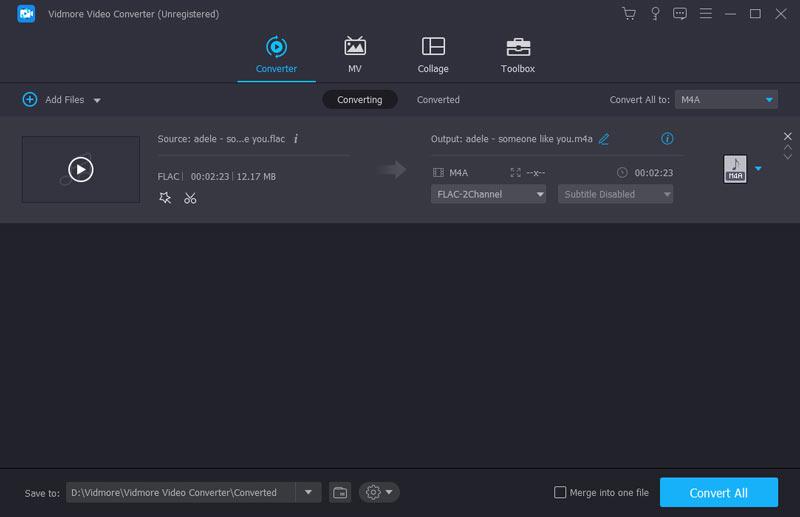
Bước 2: Nhấp vào “Hồ sơ” để chọn MP3 từ tùy chọn “Âm thanh chung”. Sau đó nhấp vào “Cài đặt” để điều chỉnh codec âm thanh, tốc độ bit, tốc độ mẫu và kênh. Nó cho phép bạn chuyển đổi M4A sang MP3 theo yêu cầu của bạn một cách dễ dàng.
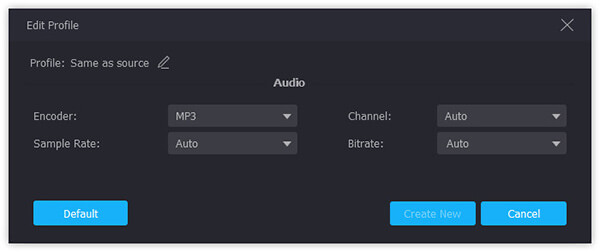
Bước 3: Bạn có thể nhấp vào nút “Chỉnh sửa” để thiết lập điểm đầu và điểm cuối của bộ chuyển đổi âm thanh. Nghe tệp âm thanh và nhấp vào nút “OK” để cắt video. Bạn cũng có thể chọn tùy chọn “Hợp nhất thành một tệp” để hợp nhất các tệp âm thanh thành một.
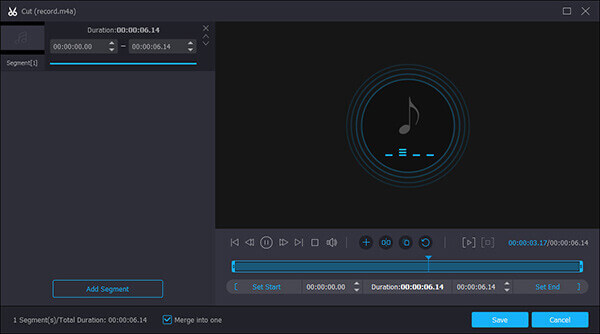
Bước 4: Chọn thư mục đích trong giao diện người dùng. Sau đó, bạn có thể nhấp vào nút “Convert” để chuyển đổi M4A sang MP3 với chất lượng âm thanh tốt. Nhấp vào tùy chọn “Mở Thư mục” để tìm các tệp MP3 đã chuyển đổi trên máy tính của bạn.
Cách chuyển đổi M4A sang MP3 trực tuyến cho mọi thiết bị
Khi bạn cần chuyển đổi M4A sang MP3 trên bất kỳ thiết bị nào, chẳng hạn như Windows, Mac, iPhone hoặc Android, Chuyển đổi âm thanh trực tuyến miễn phí là công cụ chuyển đổi âm thanh dễ dàng để có được các tệp MP3 mong muốn. Chỉ cần tìm hiểu thêm về quy trình như bên dưới.
Bước 1: Đi tới trình chuyển đổi âm thanh trực tuyến trên bất kỳ trình duyệt web nào, bạn có thể nhấp vào “Thêm tệp để chuyển đổi” để tải xuống trình khởi chạy Vidmore để chuyển đổi trực tuyến M4A sang MP3.
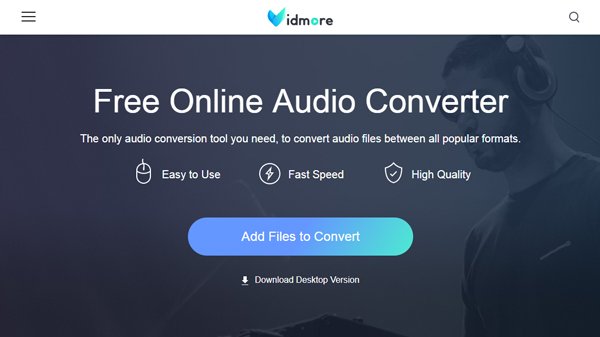
Bước 2: Nhấp vào “Thêm tệp” để chọn và tải lên tệp âm thanh M4A trên máy tính của bạn. Chỉ mất vài giây để tải tệp lên trình chuyển đổi âm thanh trực tuyến.
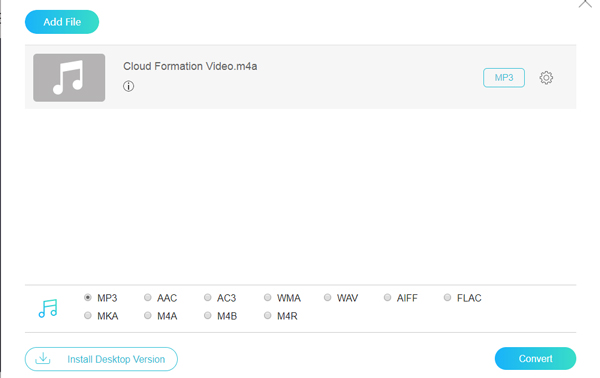
Bước 3: Chọn MP3 làm định dạng đầu ra âm thanh. Để chuyển M4A sang MP3 với chất lượng tốt hơn, bạn có thể điều chỉnh các thông số cài đặt để có được một file MP3 mong muốn.
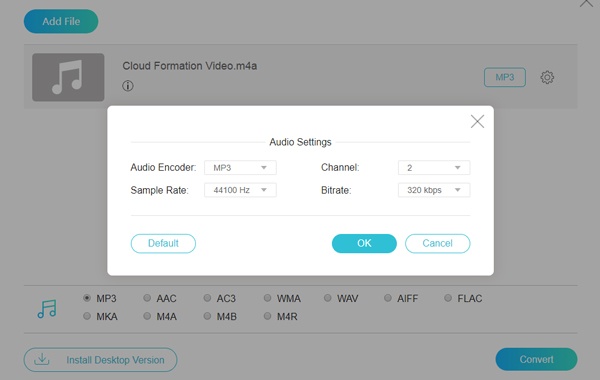
Bước 4: Bạn có thể nhấp vào nút “Chuyển đổi” để chuyển mã âm thanh M4A sang MP3 trực tuyến. Sau đó, bạn có thể tải các tệp MP3 đã chuyển đổi về máy tính hoặc điện thoại thông minh của mình cho phù hợp.
Cách chuyển đổi M4A sang MP3 trên Mac qua iTunes
iTunes là trình chuyển đổi M4A sang MP3 mặc định được cài đặt trên máy Mac của bạn. Vì M4A là định dạng âm thanh tương thích với iTunes, bạn có thể sử dụng iTunes để chuyển đổi M4A sang MP3 miễn phí. Bây giờ, bạn có thể tìm hiểu thêm về quy trình chi tiết như bên dưới.
Bước 1: Khởi chạy iTunes trên máy Mac của bạn, nhấp vào menu “Tệp” và mở “Thêm thư mục vào thư viện” để chọn tệp M4A từ thư mục mong muốn. Nhấp vào nút “Mở” để tải lên các tệp M4A.
Bước 2: Vào “iTunes”> “Preferences”, chọn tùy chọn “Edit” và chọn tùy chọn “Import Settings”. Chọn “Bộ mã hóa MP3” từ danh sách thả xuống “Nhập bằng cách sử dụng” trong iTunes.
Bước 3: Định vị các tệp M4A trong danh sách “Thư viện” ở phía bên trái của iTunes. Chọn tùy chọn “Nâng cao” và chọn “Tạo Phiên bản MP3” để chuyển đổi các tệp M4A sang MP3 trên máy tính của bạn.
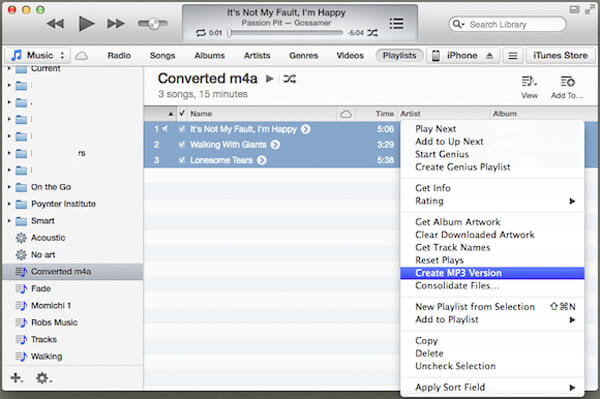
Cách chuyển đổi M4A sang MP3 trên điện thoại Android / iPhone
Khi bạn chuyển nhạc chuông M4A từ iPhone sang điện thoại Android, bạn có thể thấy điện thoại Android không hoạt động với định dạng âm thanh M4A. Chuyển đổi M4A sang MP3 là APK chuyển đổi M4A sang MP3 mong muốn cho điện thoại Android của bạn.
Bước 1: Tải xuống và cài đặt Trình chuyển đổi M4A sang MP3, bạn có thể khởi chạy ứng dụng và nhấn vào “CHỌN M4A” để chọn các tệp M4A từ “Bộ sưu tập” hoặc “Trình duyệt tệp” trên điện thoại Android của bạn.
Bước 2: Khi bạn đã tải lên các tệp M4A, bạn có thể nhấn vào tùy chọn “CHUYỂN ĐỔI THÀNH MP3” để chuyển đổi M4A được liệt kê sang MP3. Chỉ cần nghe các tệp âm thanh trước khi chuyển đổi.
Bước 3: Đi tới “Cài đặt” để điều chỉnh “Tốc độ bit âm thanh”, “Tốc độ lấy mẫu âm thanh” và “Kênh âm thanh”. Chọn “BATCH CONVERTER” để chuyển mã các tệp M4A trong một quy trình hàng loạt.
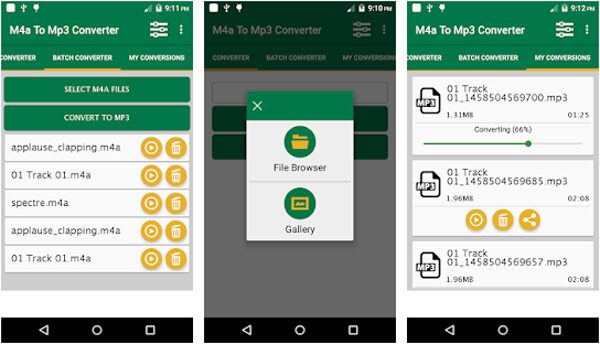
Phần kết luận
Khi bạn cần chuyển đổi tệp M4A từ iTunes sang định dạng MP3, bạn có thể tìm hiểu thêm về các phương pháp được đề xuất từ bài viết. iTunes là phương pháp mặc định để chuyển đổi M4A sang MP3. Tất nhiên, bạn cũng có thể tải xuống M4A to MP3 Converter trên Android hoặc sử dụng Vidmore Video Converter chuyên nghiệp trên máy tính để có được các tệp MP3 mong muốn. Nếu bạn không muốn cài đặt thêm các chương trình, công cụ chuyển đổi M4A sang MP3 trực tuyến miễn phí sẽ là lựa chọn đầu tiên của bạn.
